word 不連續底線 底線分開
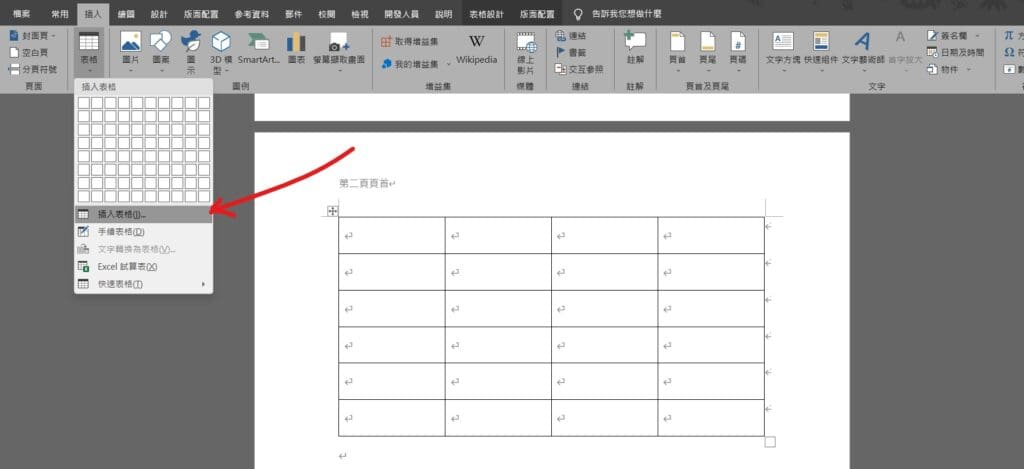
Step 1 在功能列「插入」中表格選擇「表格」內的「插入表格」
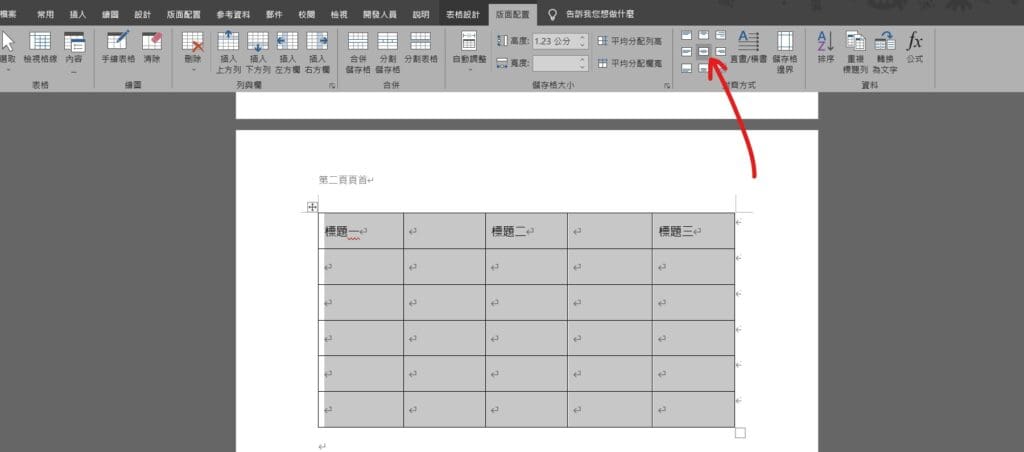
Step 2 在表格輸入文字,需要在每個資料之間空一個儲存格,在功能列「版面配置」中對齊方式選擇「置中對齊」
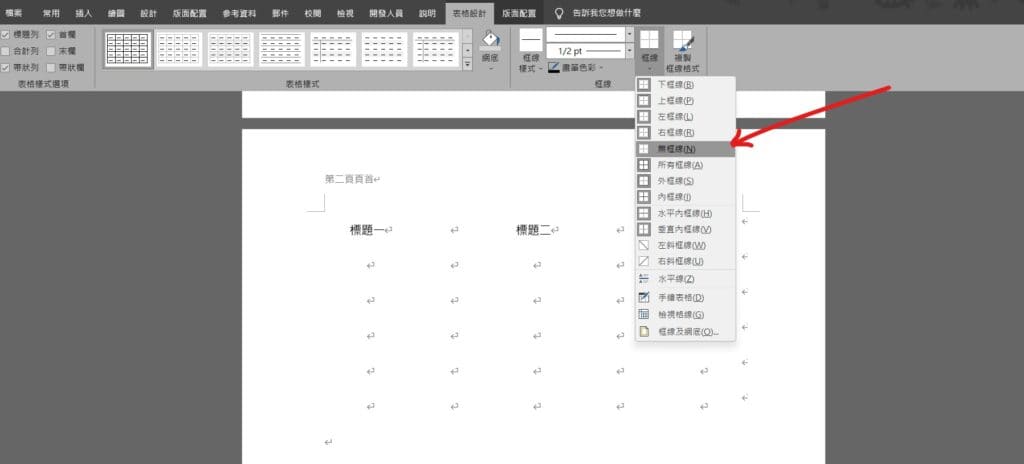
Step 3 在功能列「表格設計」中框線內的「框線」選擇「無框線」
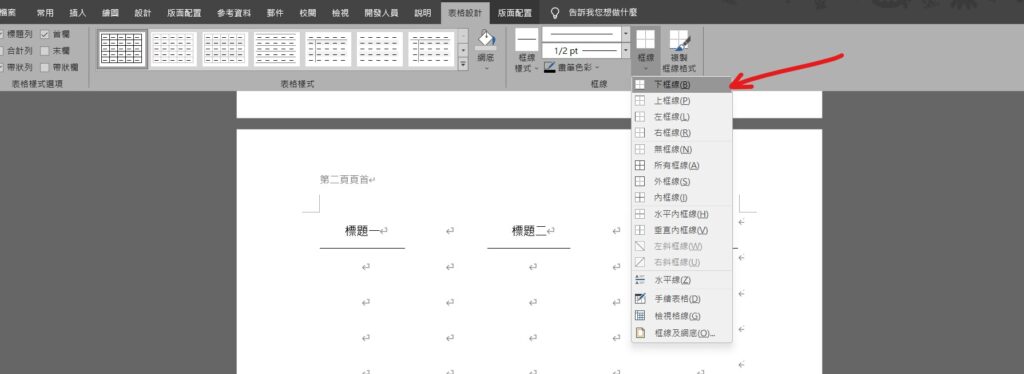
Step 4 將「標題一」、「標題二」及「標題三」的表格選取,在功能列「表格設計」中框線選擇「框線」內的「下框線」
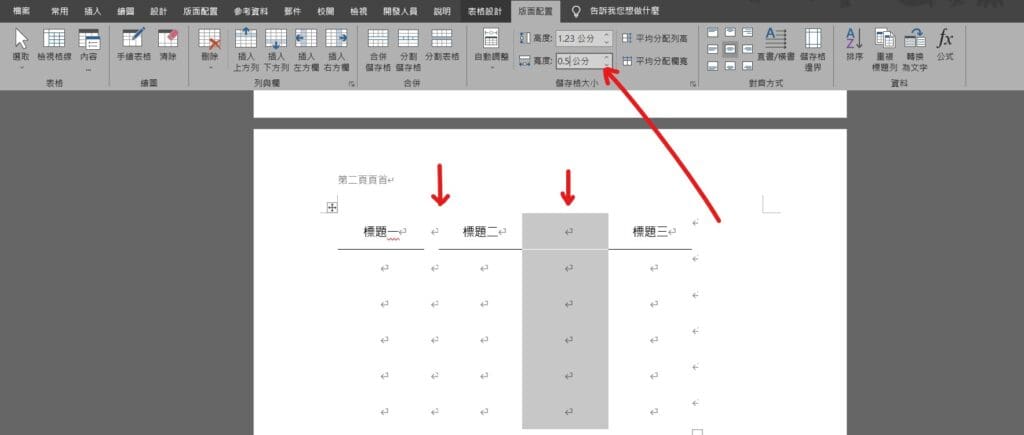
Step 5 將空的欄位選取,在功能列「版面配置」中儲存格大小內的「寬度」調整為「0.5公分」或更小
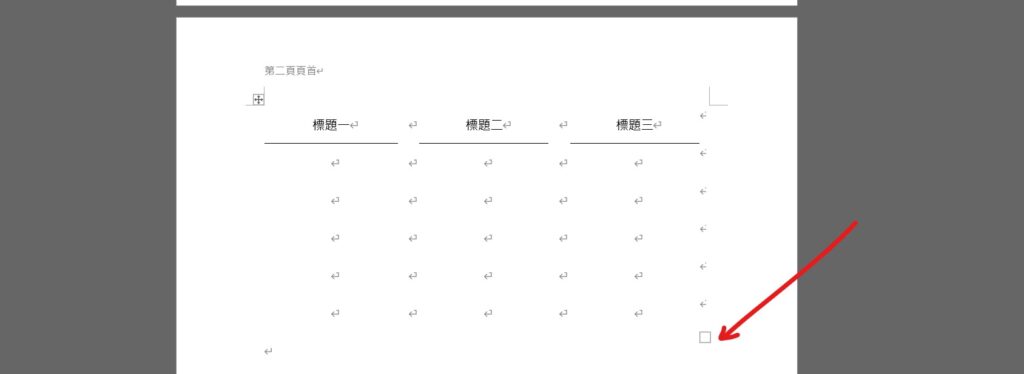
Step 6 按住表格「右下方」的方格來調整表格大小,即可完成
【教學】Word 如何使用表格製作出不連續底線?跟著步驟馬上學會!
